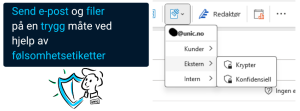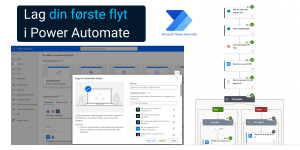Delte kanaler i Teams er en ny funksjon fra Microsoft som gjør samarbeidet mye enklere. Nå kan du endelig dele en enkelt kanal i et team til personer utenfor organisasjonen din.
Tidligere var det kun mulig å invitere eksterne brukere til et helt team. I tillegg måtte du endre visningen i Teams-vinduet når du byttet mellom din egen konto og gjestekontoen din hos andre organisasjoner.
Ved hjelp av delte kanaler kan du nå invitere samarbeidspartnere og eksterne brukere til kanalen din, uten at de får tilgang til resten av teamet.
Den eksterne brukeren får opp kanalen og navnet på teamet i den samme oversikten som de andre teamene i sin egen organisasjon. Du trenger ikke lenger å bytte mellom ulike visninger («tenants»).
Gjester i et team har ikke tilgang til delte kanaler. Eksterne brukere må inviteres direkte for å få tilgang til en delt kanal, eller via deling til et helt team.
I denne artikkelen viser vi deg hvordan du kan åpne for bruk av delte kanaler i Microsoft Entra ID, tidligere Azure AD, og opprette en delt kanal i et team.
Hvordan åpne for bruk av delte kanaler i Teams via Microsoft Entra ID?
Det første du må gjøre er å endre innstillingene for hvordan organisasjonen din kan kommunisere med eksterne brukere i Microsoft Entra ID (tidligere Azure AD). Administratoren i hver organisasjon («tenant») må gjøre følgende:
1.
Legg til organisasjonen i Azure-portalen via denne lenken: External Identities – Microsoft Azure.
Her velger du «Add organization» under «Organizational settings». Søk opp organisasjonen du ønsker å kommunisere med, og legg til.
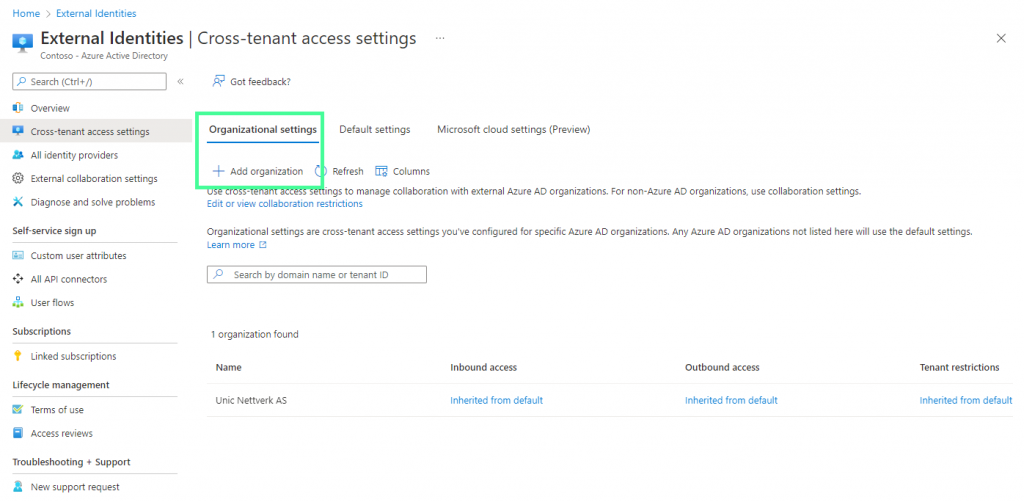
2.
Gi tilgang til direkte kommunikasjon med andre bedrifter. Gå til «Default settings» og endre innstilligene for «B2B direct connect». Disse er som standard blokkert, men må tillates for å kunne bruke delte kanaler i Teams.
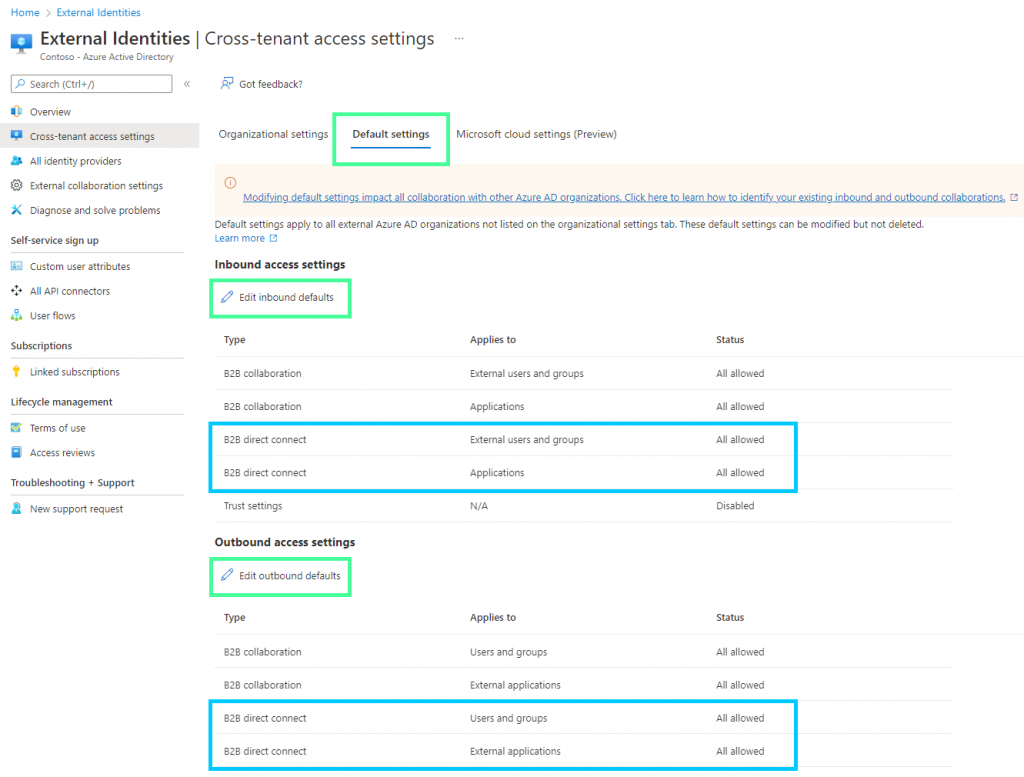
3.
Velg «Edit inbound defaults» (hvordan andre organisasjoner samarbeider med deg) og «Edit outbound defaults» (hvordan du samarbeider med andre organisasjoner). Her må du endre innstillingene for «B2B direct connect» på begge, slik at det står «All allowed» (se de blå boksene på bildet over).
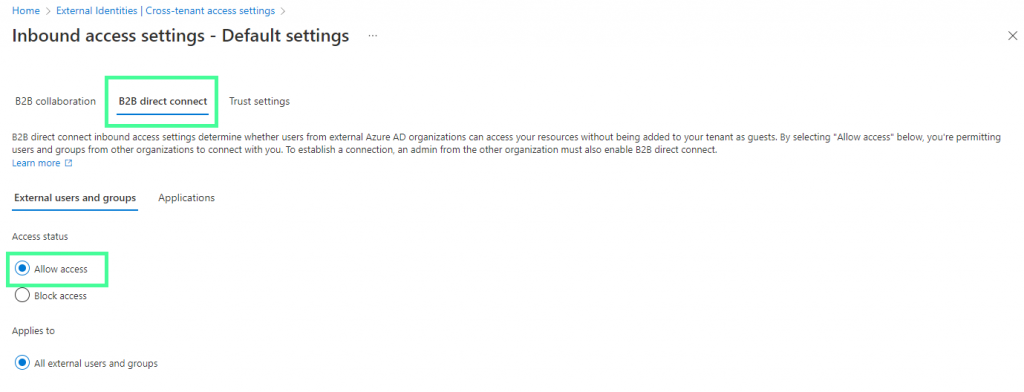
Dette må gjøres hos begge organisasjonene, og det kan ta opptil seks timer før endringene trår i kraft.
Hvordan opprette en delt kanal i Teams?
1.
Trykk på de tre prikkene (…) under fanen «Teams» og velg «Legg til kanal».
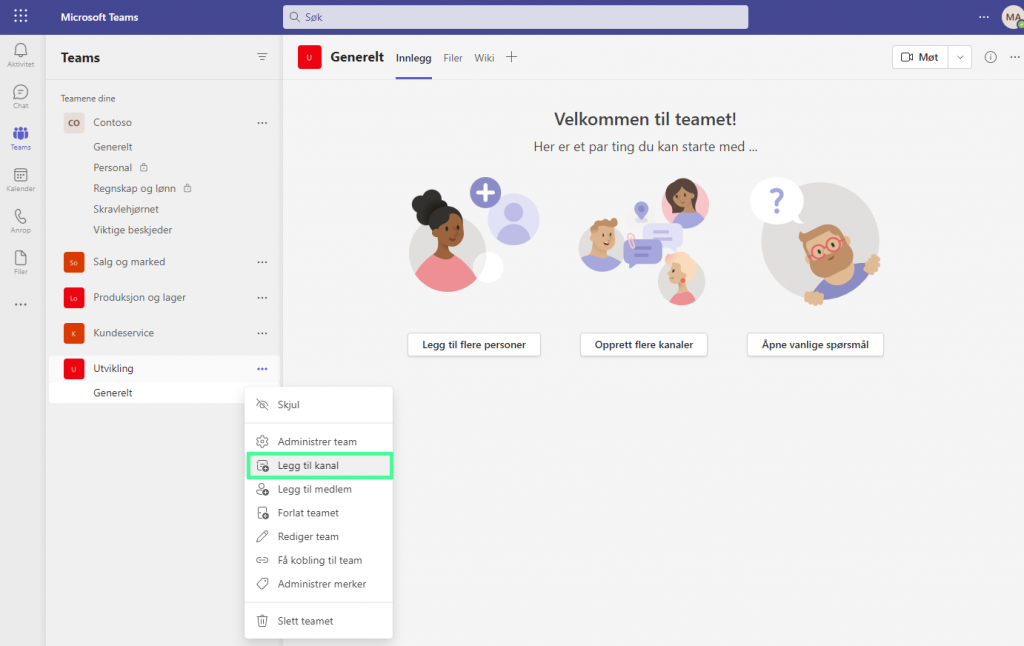
2.
Velg kanaltypen «Delinger».
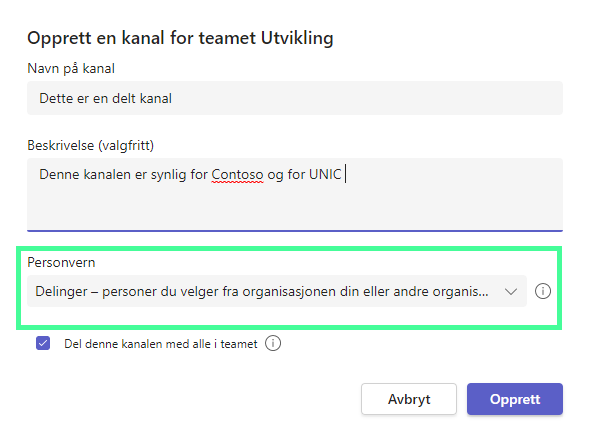
3.
Du vil nå se den delte kanalen i oversikten. Legg merke til det lille ikonet som indikerer at den er delt:
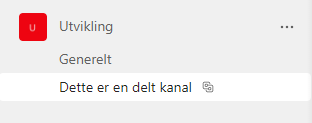
4.
Du kan nå invitere personer i eller utenfor organisasjonen din til denne kanalen. Det er også mulig å invitere et helt team til kanalen.
For den eksterne brukeren vil kanalen se slik ut:
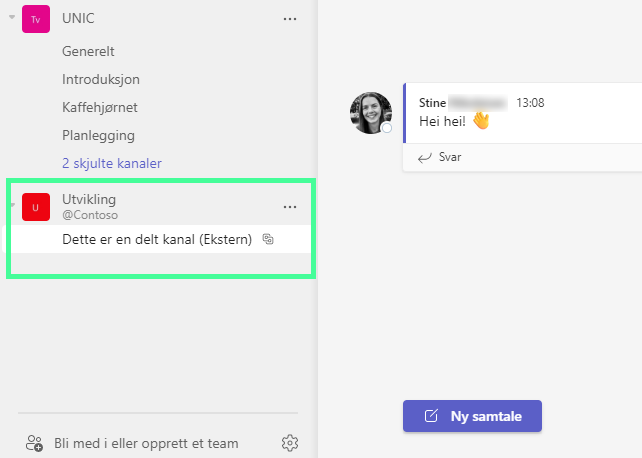
Vil du lære mer om hvordan du kommer i gang med Teams?
Bli med på et av våre gratis webinarer! Les mer og meld deg på her